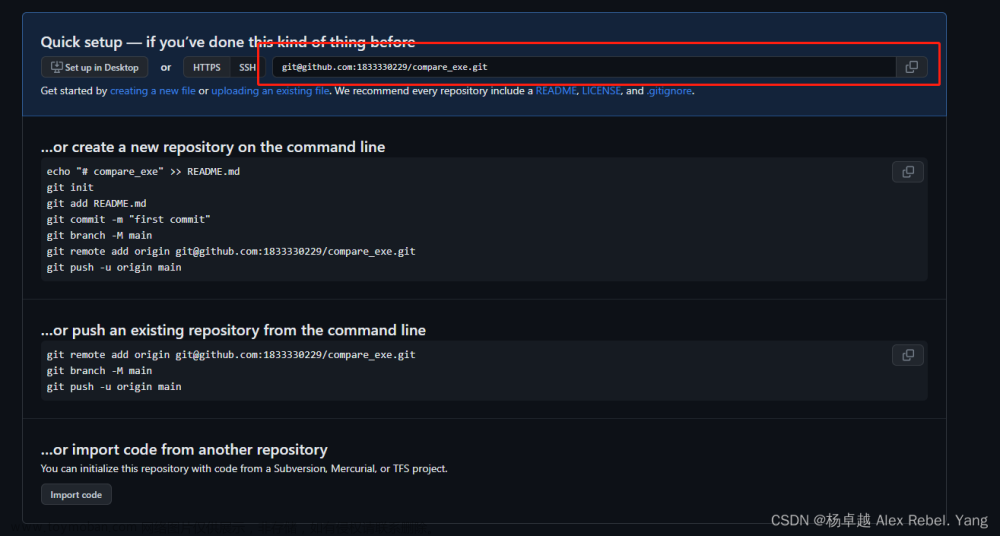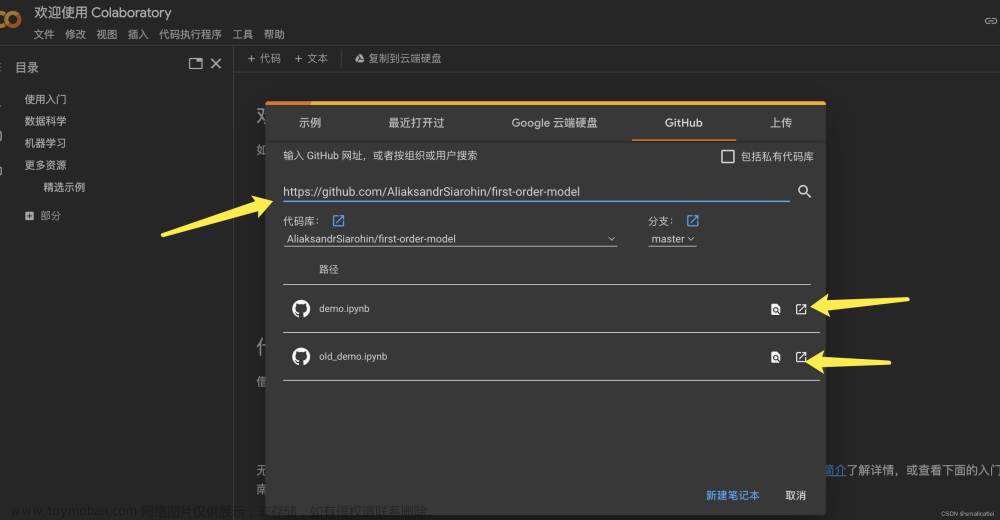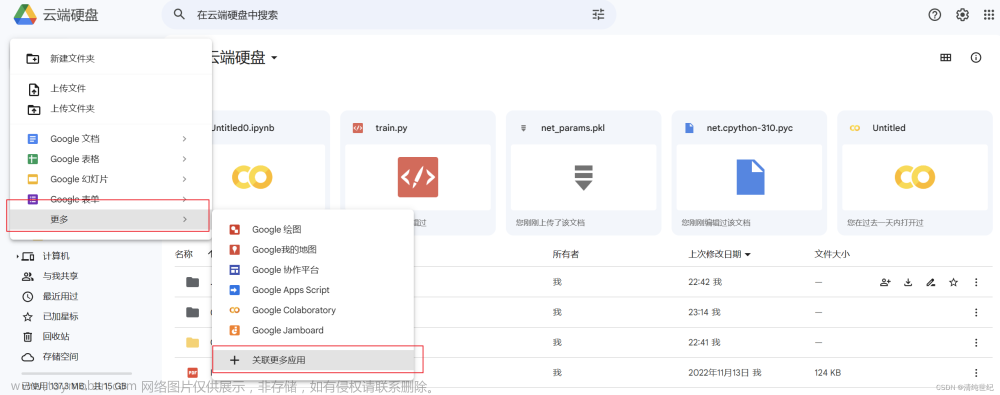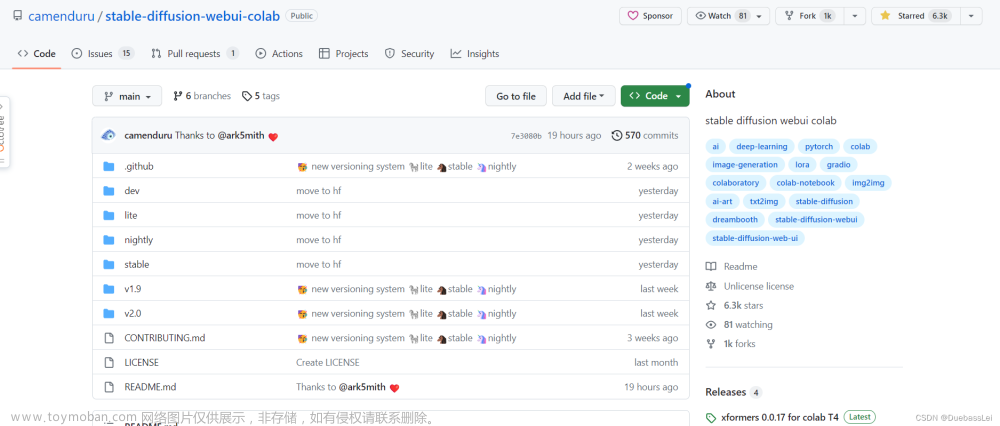1 代码上传
首先打开--谷歌云端硬盘

在我的云端硬盘,右键,新建一个文件夹(防止以后项目混乱),然后右键,将本地代码文件夹上传到这个新文件夹中
2 创建colab
在左上角,新建,

然后选择colab,直接点击即可
然后我们回来到一个新的页面
左上角这里可以改名字,改成自己所需要的名字

3 修改设置
然后点击左上角,修改,笔记本设置,

然后选择GPU加速(看自己代码情况,选择合适硬件),保存
4 点击右上角,连接谷歌服务器

5 连接云端硬盘
然后看向左上角这里,将Google colab与Google云端硬盘连接,我们只需要点击1即可
1:连接google云端硬盘
2:刷新硬盘内容
3:将文件从电脑上传到Google硬盘

连接成功后,我们就可以看到我们上传到云端硬盘的代码了

6 查看目录
输入 !pwd 检查当前路径,通常结果为云盘根目录,即‘/content’

7 进入目录
进入到自己代码项目目录下(所运行代码的上一级路径--下有路径复制方式)
进入,并查看路径,可以看到我们已经进入相关目录下面
%cd '/content/drive/MyDrive/Bert/Bert-Pytorch-TextClassification'
!pwd
8 复制路径
路径复制方式,将最后所运行的main.py删除

9 运行程序
然后运行代码,我需要运行的是main.py
!python main.py
可以看到能成功运行

备注1:缺包问题 No module named ‘包名’
运行程序后,如果缺包,则需要安装包
直接安装即可,如果项目对版本有要求,需要加上版本
!pip instal 包名文章来源:https://www.toymoban.com/news/detail-495434.html
!pip install numpy!pip install 包名==版本文章来源地址https://www.toymoban.com/news/detail-495434.html
!pip install numpy==1.16.0备注2:github导入python项目
到了这里,关于Google Colab001 怎么将自己电脑本地代码移植到Google Colab并成功运行的文章就介绍完了。如果您还想了解更多内容,请在右上角搜索TOY模板网以前的文章或继续浏览下面的相关文章,希望大家以后多多支持TOY模板网!